Muchas personas compran un dispositivo Roku TV y solo lo usan como una forma de transmitir contenido en el dispositivo usando el control remoto Roku incluido. Lo que mucha gente no se da cuenta es que también puedes transmitir a Roku TV desde una PC o un dispositivo móvil.
¿Por qué comprar otro dispositivo de transmisión como un Chromecast cuando esta función ya está integrada con el Dispositivo de transmisión de TV Roku?
En este artículo, le mostraremos lo que debe hacer para preparar su Roku TV y cómo transmitir a Roku TV lo que quiera. Esta función funciona desde una computadora de escritorio, una computadora portátil, una tableta o un teléfono inteligente.

Prepara tu televisor Roku para transmitir
Si tienes un televisor Roku conectado a tu televisor, estás listo para comenzar a transmitir de inmediato. Sin embargo, hay algunas cosas que puede hacer para asegurarse de poder transmitir desde más sitios web y servicios.
Agregar canales no es fundamental para muchos de los servicios que admiten la transmisión de TV de Roku, pero puede habilitar aplicaciones adicionales en su teléfono que normalmente no funcionarían sin el canal agregado.
Cómo transmitir a Roku TV desde su computadora
Tiene algunas opciones si desea transmitir a su Roku TV desde su computadora.
La transmisión a su televisor Roku funciona casi de manera idéntica a cómo lo haría enviar a un Chromecast. Usarás el mismo ícono de transmisión, pero elegirás un dispositivo diferente de la lista de transmisión.
Esto no funciona en todas partes automáticamente como lo hace con Chromecast. Por ejemplo, si está utilizando un navegador Chrome y selecciona Transmitiren el menú, verá que Roku TV aparece en la lista pero no está habilitado.
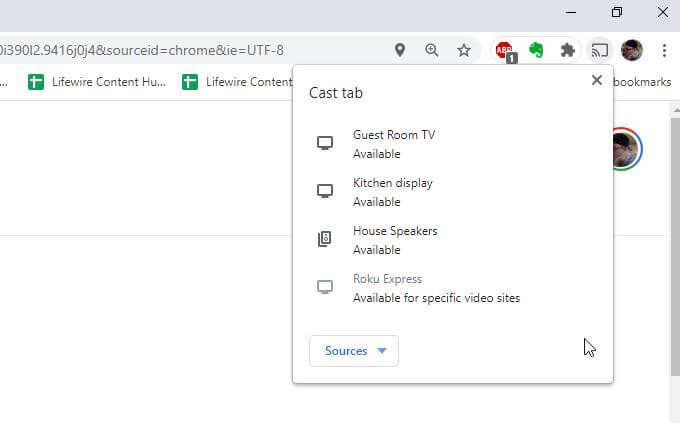
Esto se debe a que Roku TV no es compatible con todos los sitio de transmisión de video por ahí. En su mayor parte, si te quedas con los servicios que tienen canales en Roku TV, también podrás transmitir desde su sitio web.
Por ejemplo, si usas YouTube TV o YouTube y seleccione el icono de transmisión que se muestra en el video, verá Roku TV en la lista y activo como un dispositivo disponible para transmitir.
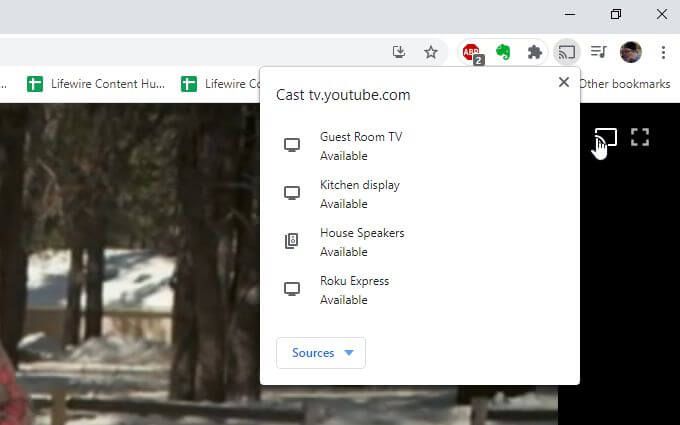
Simplemente seleccione el Roku Dispositivo de TV al que desea transmitir y el video comenzará a mostrarse allí.
Cómo duplicar la pantalla de su computadora en Roku TV
Otra opción que tiene es duplicar la pantalla de su computadora en su dispositivo Roku TV. Esto es posible gracias al Protocolo Miracast compatible con computadoras con Windows y con Roku TV.
Nota: esto solo funciona en computadoras con Windows, no en Mac o Linux. .
Para hacer esto, seleccione el ícono de notificaciones en la esquina inferior derecha de su computadora con Windows 10.
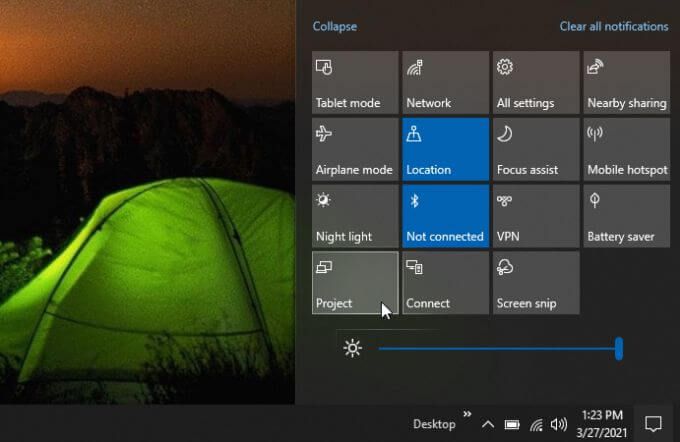
Elija Proyectode la lista de iconos. En la lista de orientaciones del proyecto, seleccione Conectar a una pantalla inalámbricaen la parte inferior.
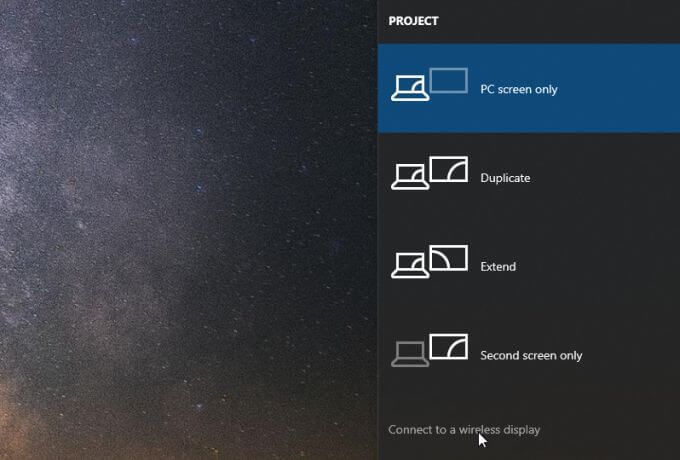
El dispositivo Roku TV esencialmente convierte la televisión en conectado a una pantalla inalámbrica compatible con Miracast.
Seleccione el dispositivo Roku TV de la lista de opciones.
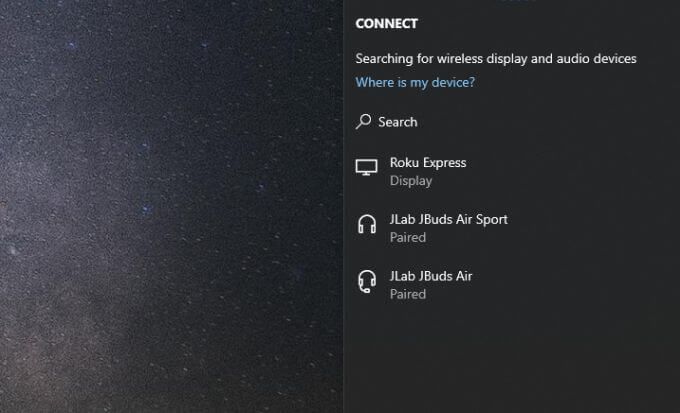
Su televisor ahora muestre la pantalla de su computadora. Esta es una excelente manera de proporcionar demostraciones o realizar presentaciones a otras personas que están en la sala pero no pueden ver la pantalla de su computadora.
Cómo transmitir a Roku TV desde su dispositivo móvil
También puede transmitir a su dispositivo Roku TV desde su teléfono inteligente o tableta. En realidad, funciona incluso mejor desde su dispositivo móvil.
En los sitios de transmisión de video o aplicaciones que admiten la transmisión a Roku TV, cada vez que toque el ícono de transmisión, verá el dispositivo Roku TV en la lista de transmisiones disponibles. dispositivos.
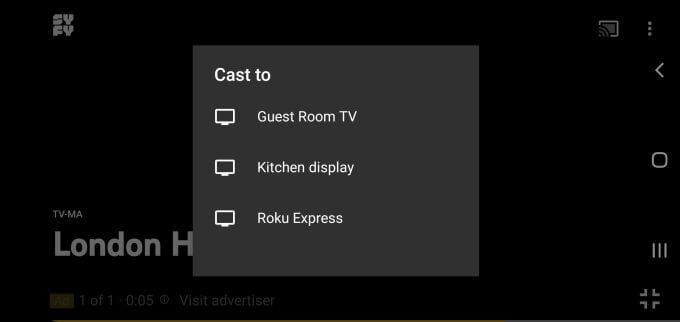
Sin embargo, en cualquier aplicación, servicio o sitio web que no admita la transmisión a Roku TV, notará que su dispositivo de transmisión Roku TV no aparece en la lista.
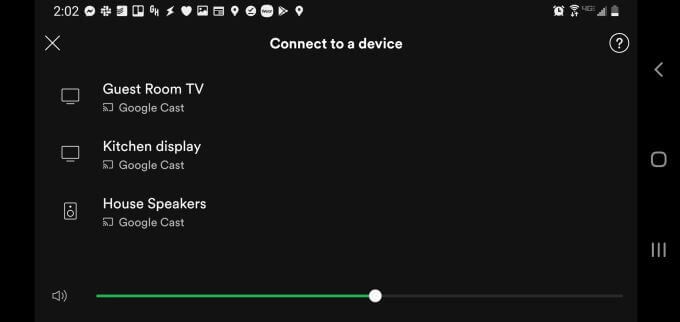
Eso no significa que no tenga suerte. Por ejemplo, cuando intente transmitir desde su aplicación Spotify, notará que Roku TV no está incluido en la lista de dispositivos de transmisión.
Sin embargo, si instala el Aplicación Roku, puede agregar el Canal de Spotify y la transmisión funcionará. Para hacer esto, seleccione el ícono Canalesen la parte inferior de la página principal. Selecciona Tienda de canalesy explora Música y podcasts. Seleccione Agregarjunto a Spotify.
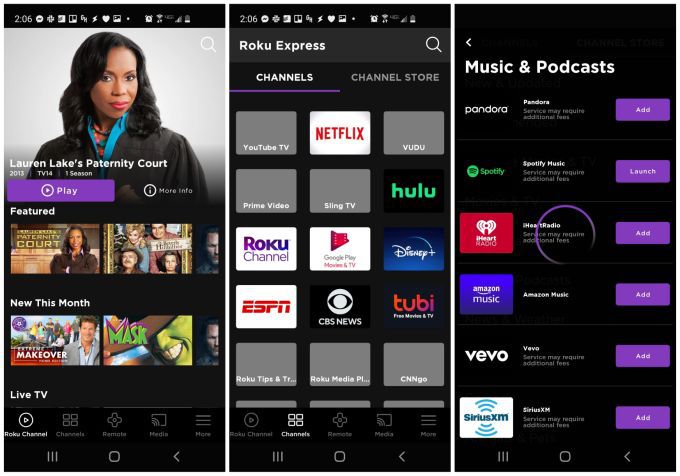
Una vez que inicie la aplicación Spotify, su cuenta de Spotify se mostrará en Roku TV y podrá usar el control remoto móvil para seleccionar, reproducir y controlar su música.
También puede usar la aplicación para transmitir contenido multimedia desde su dispositivo móvil a Roku TV, incluyendo música, fotos y videos.
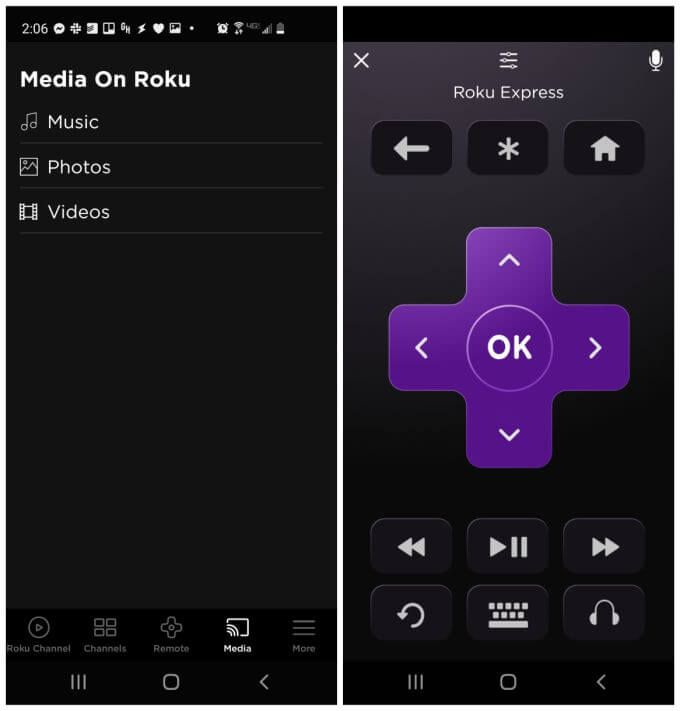
Pero, ¿qué pasa con el video sitios que no admiten la transmisión de TV de Roku? A diferencia de su escritorio, en realidad tiene una solución alternativa para transmitir esos videos a su televisor Roku desde su dispositivo móvil. Cubriremos esa solución a continuación.
Cómo transmitir videos no compatibles a Roku TV
Si desea transmitir videos desde cualquier sitio web o servicio de transmisión desde su dispositivo móvil, existe una aplicación llamada Web Video Cast que le permitirá haces precisamente eso.
Web Video Cast está disponible para Teléfonos y tabletas Android y Dispositivos de Apple.
Así es como funciona. Una vez instalada, puede abrir la aplicación y usar el navegador integrado para visitar el sitio de videos que aloja el video que desea reproducir.
Cuando toca el video para abrirlo, Web Video Cast le preguntará dónde desea transmitir la transmisión de video. Selecciona el ícono de transmisión Connectpara elegir tu dispositivo.
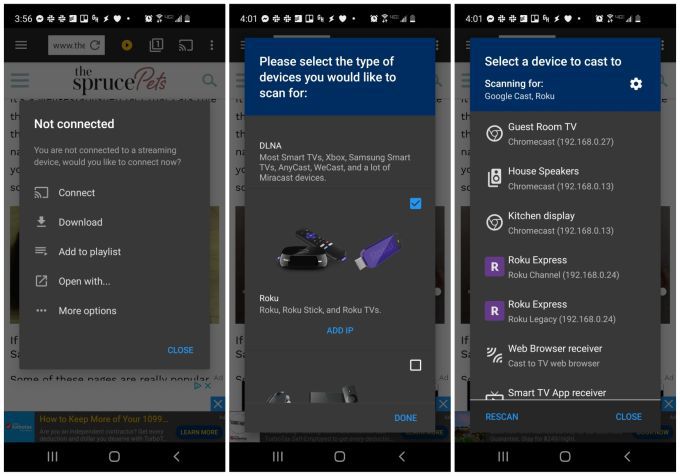
Es posible que no vea su dispositivo Roku TV incluido la primera vez que hace esto. Para agregarlo, simplemente toque el ícono de ajustes en la esquina superior derecha de la lista y verá una lista de dispositivos compatibles. Desplácese hacia abajo hasta el dispositivo Roku, seleccione la casilla de verificación a la derecha y luego seleccione Listo.
Ahora verás los dispositivos Roku disponibles en tu lista de dispositivos a los que puedes enviar contenido. Si esto no funciona, es posible que deba busca tu dirección IP de Roku usar su enrutador.
Cuando seleccione el dispositivo Roku, Web Video Cast lo transmitirá a su televisor Roku. ¡Esto funciona incluso si el servicio de video subyacente no admite la transmisión a Roku!